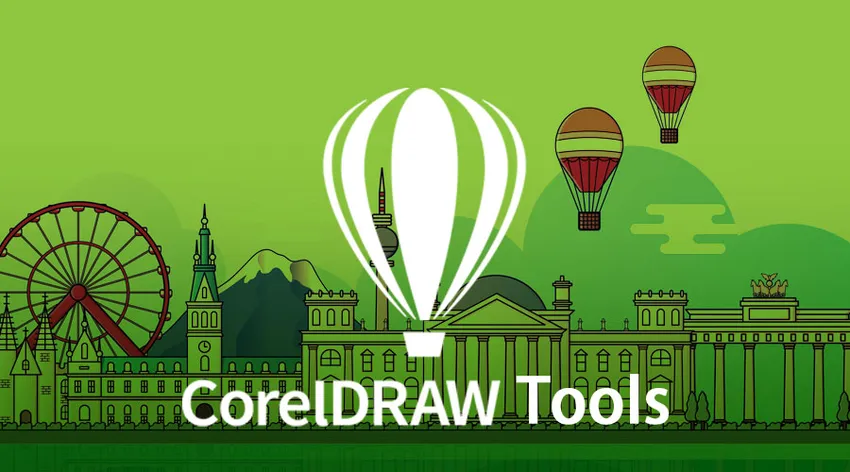
Introdução às ferramentas do CorelDRAW
O CorelDRAW é um programa de gráficos e desenhos baseado em vetores e desenvolvido por uma empresa de software com sede em Ottawa, chamada Corel. Quando você esboça um objeto na página de desenho do CorelDRAW usando as ferramentas disponíveis, uma fórmula matemática determina a estrutura do objeto que é exibido na tela.
Os programas de computação gráfica podem ser classificados em dois grupos: programas de bitmap, como o Adobe Photoshop, onde as imagens são produzidas na forma de bitmap e programas que usam gráficos vetoriais, nos quais os gráficos consistem em curvas matemáticas. O CorelDraw pode ser considerado no grupo de programas gráficos vetoriais.
Você poderá criar qualquer arquivo de imagem gráfica necessário com a ajuda do CorelDRAW. Existem muitas ferramentas disponíveis no CorelDRAW com a ajuda das quais você pode criar logotipos, motivos, sinais etc.

Barra de ferramentas
Ferramentas diferentes no CorelDRAW:
Abaixo estão algumas ferramentas importantes no CorelDraw, que são as seguintes:
1) Escolha a ferramenta:
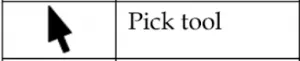
Essa ferramenta permite escolher ou selecionar o objeto e transformá-lo. Você também pode posicionar o objeto.
2) Ferramenta de forma:
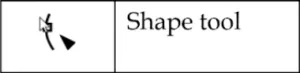
Se você deseja editar a forma dos objetos escolhidos pela ferramenta de seleção, use essa ferramenta.
3) Ferramentas gratuitas de transformação:
Essa ferramenta permite alterar os objetos de imagem com a ajuda do ângulo de rotação, rotação livre e redimensionamento. Também permite dobrar a estrutura da imagem.
- Escova de manchas:
Essa ferramenta ajudará você a alterar e distorcer a imagem em geral com linhas costeiras envolventes.
- Escova áspera:
Essa ferramenta permite alterar e distorcer a forma do contorno do esboço em geral com linhas costeiras envolventes.
4) Ferramenta de corte:
Essa ferramenta pode ser usada para cortar a região de uma imagem que não é necessária.
- Exclusão de segmento virtual:
Se você deseja remover um objeto que faz parte de uma interseção, pode usar esta ferramenta.
- Apagar:
Ajuda a se livrar de algumas áreas da imagem.

5) Ferramenta de zoom:
Ele ajuda você a alterar o nível de ampliação na janela de ilustração para observar o objeto com mais atenção. Em palavras simples, é usado como uma lupa.
- Mão:
Ajuda a equilibrar as imagens que se materializam na janela de imagem

6) Ferramentas de curva:
- Ferramenta à mão livre:
Essa ferramenta, com a ajuda de um mouse, permite desenhar curvas e linhas. Essencialmente, é usado para esboçar.

- Bezier:
Ajuda a desenhar curvas na forma de uma linha solitária por ponto.
- Caneta:
Ajuda no desenho de curvas na forma de um nó.
- Curva de três pontos:
Ele ajuda você a desenhar uma curva primeiro, identificando o ponto inicial e final, depois o centro.
- Poly-line:
Permite esboçar curvas e linhas no modo de visualização.
- Dimensão:
Ajuda a esboçar uma linha horizontal, vertical, oblíqua e angular.
- Conector interativo:
Permite combinar os dois objetos acompanhados por uma linha.
7) Ferramenta de Mídia Artística:
Ajuda no acesso às ferramentas de pulverização, pincel, caligrafia, preset e pressão.
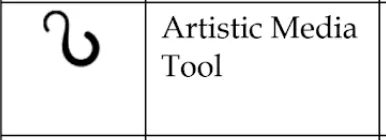
8) Ferramenta Retângulo:
Essa ferramenta ajuda a desenhar quadrados e retângulos para iniciar caixas e termos.
- Retângulo de três pontos:
Se você deseja organizar caixas e criar termos de um ponto para outro, então esta é a ferramenta.

9) Ferramenta Ellipse:
Essa ferramenta ajuda a esboçar círculos e elipses.

10) Ferramenta de polígono:
Se você deseja esboçar estrelas e polígonos de maneira simétrica, pode usar a ferramenta polígono.
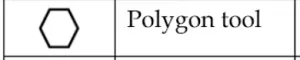
- Estrela:
Esta ferramenta pode ser usada para desenhar estrelas.
- Estrela complexa:
Essa ferramenta permite criar estrelas com ângulos de interseção e formas complexas.
11) Ferramenta de formas básicas:
Essa ferramenta ajuda você a selecionar um conjunto completo de formas, como um triângulo de ângulo reto, uma carinha sorridente e um hexagrama. Você pode desenhar setas e retângulos inclinados.
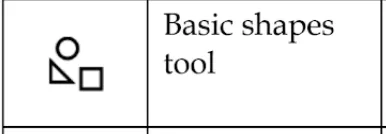
- Formas da seta:
Você pode desenhar setas que variam de diversas formas, como pontas de setas, direção etc.
- Formas do fluxograma:
Você pode criar um fluxograma com esta ferramenta.
12) Ferramenta de texto e tabela:
Essa ferramenta ajuda você a digitar palavras diretamente na tela como um texto de parágrafo ou um texto criativo. A ferramenta de tabela ajuda na criação e edição de tabelas.
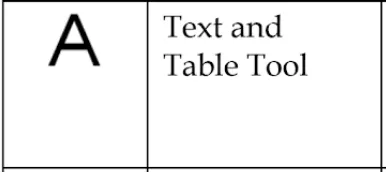
13) Ferramentas de dimensão:
Essa ferramenta permite desenhar várias linhas, como dimensões de segmento, inclinada, horizontal, vertical e de três pontos.

14) Ferramentas de conexão:
Essa ferramenta ajuda a desenhar uma linha reta, ângulo reto, editar a linha do conector de ancoragem e as linhas de conector arredondadas em ângulo reto.
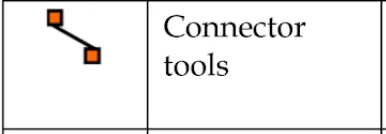
15) Ferramentas interativas:
- Mistura interativa:
Caixas e termos podem ser criados usando esta ferramenta.
- Distorção interativa:
Ele ajuda a aplicar uma distorção de puxar ou empurrar e uma distorção de zíper a um objeto.
- Sombra interativa:
Isso ajuda você a colocar um objeto na sombra.
- Preenchimento interativo:
Ajuda a aplicar inúmeras quantidades de preenchimentos a um objeto.
- Malha interativa:
Se você deseja aplicar linhas de rede a um objeto, pode usar esta ferramenta.
16) Ferramenta Conta-gotas:
As propriedades do objeto, como tamanho, espessura da linha e efeitos, podem ser selecionadas e copiadas usando a ferramenta Conta-gotas.

17) Ferramenta de estrutura de tópicos:
Essa ferramenta permite abrir um menu desdobrável que ajuda na definição das propriedades do esboço.
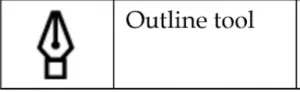
18) Ferramenta de preenchimento:
Essa ferramenta permite abrir um menu desdobrável que ajuda na definição das propriedades de preenchimento.
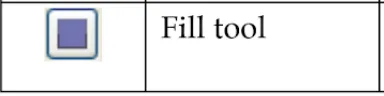
Conclusão:
O CorelDraw como um programa de design concede aos usuários várias ferramentas para produzir imagens originais ou editá-las com precisão. Os usuários que podem fazer algumas das coisas com este programa incluem gerar layout de página, código QR e adicionar diferentes efeitos excepcionais. Além disso, o CorelDraw tem a capacidade de trabalhar com outros programas na suíte de gráficos CorelDraw, como o Corel photo-paint, que ajuda os usuários a produzir ainda mais imagens compostas. O CorelDraw, como editor de gráficos vetoriais, é usado predominantemente para empresas de publicidade e marketing, especialmente aquelas especializadas exclusivamente no desenvolvimento de transmissão impressa. Ele tem a capacidade de produzir textos poderosos e é especializado em ferramentas de imagem raster incorporadas. No espaço profissional, o CorelDRAW é usado para criar boletins, brochuras e diferentes documentos imprimíveis com a ajuda das propriedades de layout da página. Também é útil para criar novas fontes, desenhos de vinil, obras de arte, desenhos baseados em vetores para gravação e corte a laser / metal.
Artigos recomendados
Este foi um guia das ferramentas do CorelDraw. Aqui discutimos as ferramentas disponíveis no CorelDRAW com a ajuda de que você pode criar logotipos, motivos, sinais etc. Você também pode consultar o seguinte artigo para saber mais -
- Ferramenta de linha no Photoshop
- Ferramentas do Blender
- O Photoshop é gratuito?
- Ferramenta Mover no Photoshop
- Efeito de texto de metal no Photoshop